等了大半天,終於在下午三點多,松下官網終於發佈了LX3 v1.1版的 firmware
官方連結:
http://panasonic.jp/support/global/cs/dsc/download/LX3/index.html
由於我只有一台相機,所以就沒辦法拍啦
圖片就直接用官網裡面的圖片了
總共有四個步驟
1. 先看看自己手上這台 LX3 的韌體版本 (如果是最新的就不用更新啦)
首先開啟電源,然後把 B 切到拍攝模式 ![]()
C 轉到  模式,然後按下 A "Menu/Set" 按鍵。
模式,然後按下 A "Menu/Set" 按鍵。

進去之後,切到設定功能表

然後選擇"版本顯示",看看目前手上這台機子的韌體版本

如果是舊的,那就代表要更新啦 (今天之前出的機子,大概都需要更新啦)
2. 確認完自已的機子需要更新之後,就要下載 v1.1 的韌體啦
windows用戶請點此下載
LX3_V11.exe / 6,164,618 Bytes
麥金塔用戶請點此下載
LX3_V11.zip / 6,097,034 Bytes
3. 將第二步下載完的韌體,解壓縮之後會產生 "LX3__110.bin" 這個檔案
把 "LX3__110.bin" 丟到 SD 卡的根目錄
* SD卡請先用相機內的 "格式化" 功能,先做格式化
4. 更新 firmware
請確認你的電池是充飽的狀態,不然會無法更新
再不然就插著電源線來做更新

接下來放入記憶卡,先把 B 切換到回放模式  ,最後再開啟電源
,最後再開啟電源

開啟電源之後,會顯示 "請稍後" 的訊息,等待幾秒鐘之後會出現以下的畫面
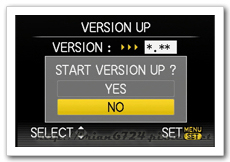
選擇 "yes" 中文應該是 "確定" 之後,就會開始更新了
注意:更新過程中請勿
* 關閉電源
* 打開記憶卡/電池蓋
* 移除記憶卡
* 拔除電源線 (假如本來是插著的話)
* 拔除傳輸線 (假如本來是插著的話)
更新過程中會顯示下面的圖片 (中文的請自行想像)
意思是叫你別按到任何按鍵

5. 更新完成之後,LX3會自動重新開機
如果要確認是否更新成功,請重新操作第一步
確認完成之後,就可以關機啦
至於 SD 卡裡面的檔案,看是要直接格式化或是拿出來刪掉都可以
但別留著,切記~
想升級的人,試試看吧
看看白平衡改的如何了,希望會好很多
|
|
|
- Dec 15 Mon 2008 16:08
Panasonic DMC-LX3 Firmware 升級方式
全站熱搜
 留言列表
留言列表
發表留言
 網頁載入中,請稍候...
網頁載入中,請稍候...


 留言列表
留言列表